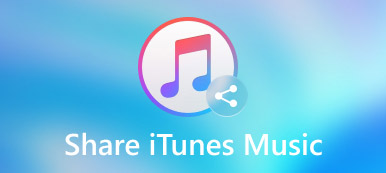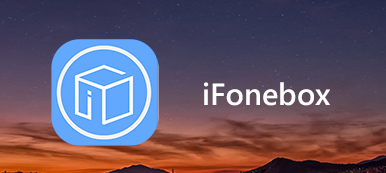Apple har besluttet at stoppe iTunes, selv om det er et godt værktøj til at styre indholdet på din iOS-enhed. CopyTrans Manager er et af de bedste alternativer til iTunes. Ligegyldigt på Mac eller Windows, er det ikke let at forbinde din iPhone til iTunes for at synkronisere data.
Heldigvis fremskynder nogle tredjeparts software ikke kun processen med datasynkronisering til og fra din iPhone, men fjerner også et sæt begrænsninger, der håndhæves af iTunes.
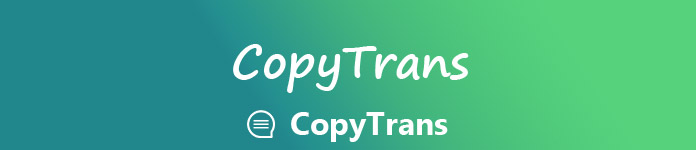
I denne artikel deler vi en upartisk gennemgang af CopyTrans og dens bedste alternativer.
- Del 1: Reivew of CopyTrans
- Del 2: Top 5-alternativer til CopyTrans
- Del 3: Ofte stillede spørgsmål om CopyTrans
del 1: Reivew af CopyTrans
CopyTrans Manager er en tredjepartsprogram, der gør det nemt at synkronisere dit iPhone musikbibliotek uden iTunes.

Hovedtræk:
- 1. Overfør musik, fotos, videoer og mere uden at skulle åbne iTunes.
- 2. Synkroniser data via USB-kablet uden krav om internetforbindelse.
- 3. Del filer med iPhone, iPad og iPod Touch.
- 4. Gendan iTunes-biblioteket fra iPhone, iPad eller iPod.
- 5. Rediger dit iTunes-bibliotek og dine afspilningslister uden iTunes.
FORDELE
- 1. Denne iPhone-manager er nem at bruge.
- 2. Der er en indbygget afspiller, så du kan lytte til din musik før synkronisering.
- 3. Den smarte backup-funktion vil oprette en sikkerhedskopi til din iOS-enhed, når den er tilsluttet.
ULEMPER
- 1. Det kan ikke overføre nogle datatyper, f.eks. IBooks.
- 2. Du skal installere iTunes på din computer, når du bruger CopyTrans
del 2: Top 5-alternativer til CopyTrans
Mens CopyTrans anses for at være et simpelt redskab til styring af indholdet af din iPhone, er det ikke alle, der er trygge med det. Læs videre for at se de bedste alternativløsninger.
Top 1: Apeaksoft MobieTrans
Apeaksoft MobieTrans er en professionel applikation til iOS-enheder.
- Overfør data mellem iPhone og pc, Android-telefon eller en anden iPhone.
- Støtt fotografier, videoer, musik, kontakter, opkaldshistorik, sms og meget mere.
- Stol på den fysiske forbindelse til at synkronisere data mellem iOS og pc. Hurtigt.
- Tilgængelig til iPhone 15/14/13/12/11/X eller tidligere, iPad og iPod touch.
FORDELE
- 1. Interfacet er brugervenligt og integrerer omfattende værktøjer, som en ringetone maker.
- 2. Alternativet til CopyTrans understøtter en bred vifte af iOS-enheder.
ULEMPER
- 1. Du skal købe licensen efter gratis prøveversionen, men prisen er temmelig overkommelig.
Sådan overfører du data mellem iPhone og pc
Trin 1: Få det bedste alternativ til CopyTrans
Download og installer MobieTrans til din pc.
Slut din iPhone til computeren ved hjælp af lynkabelet med din enhed. Start derefter programmet, og det vil opdage din iPhone.

Trin 2: Overfør data fra iPhone til pc
For at sikkerhedskopiere dine iOS-data, f.eks. Fotos, til din computer, skal du gå til pics fane. Derefter vises alle billeder på din iPhone på højre panel. Markér boksen på hvert foto, du vil sikkerhedskopiere. Klik derefter på PC knappen i det øverste bånd for at gemme dem på din computer.

Trin 3: Tilføj data til iPhone fra din harddisk
Hvis du vil tilføje nogle filer til din iPhone, skal du gå til den tilsvarende fane ved at klikke på Plus knappen øverst i vinduet. Vælg filerne i Explorer-vinduet, og klik Åbne at tilføje dem til din iPhone.

Top 2: iMazing 2
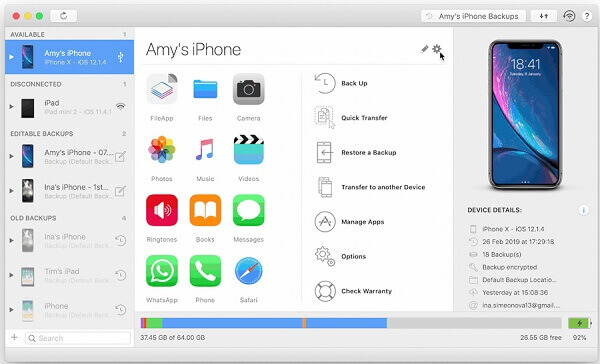
imazing 2 blev udviklet af DigiDNA. Det gør det nemt for datastyring af iPhone.
Nøglefunktioner:
- 1. Overfør fotos, musik, kontakter og mere mellem iPhone og computer.
- 2. Synkroniser flere filer fra pc til iPhone med funktionen Hurtig overførsel.
- 3. Eksport og print iPhone beskeder og WhatsApp-chats.
- 4. Sikkerhedskopier din iPhone via Wi-Fi nemt.
FORDELE
- 1. Alternativet til CopyTrans er fuldt kompatibelt med den nye iOS 17.
- 2. Det er i stand til at vise alle iOS-filer, herunder de skjulte.
ULEMPER
- 1. Hvis du vil have adgang til iPhone data, skal du først sikkerhedskopiere dem.
Top 3: Waltr 2
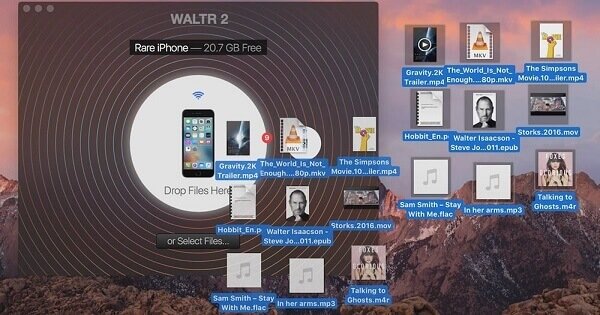
Waltr 2 er en anden måde at overføre mediefiler til iPhone uden at bruge iTunes.
Nøglefunktioner:
- 1. Overfør video, musik, iBook og andre dokumenter til iPhone eller iPad.
- 2. Konverter filer i fly til iOS understøttede formater.
- 3. Hold den oprindelige tilstand under dataoverførsel.
- 4. Støt både Wi-Fi-overførsel og USB-synkronisering.
FORDELE
- 1. Træk-og-slip-funktionaliteten gør det nemt at bruge.
- 2. Alternativet til CopyTrans er letvægt.
ULEMPER
- 1. Prisen er ikke på niveau med iMazing og anden software.
- 2. Det giver dig ikke mulighed for at forhåndsvise og administrere data på din iPhone.
Top 4: iExplorer

iExplorer er en god måde at styre din iOS-enhed på pc.
Nøglefunktioner:
- 1. Læs indholdet på din iPhone og præsentér dem.
- 2. Overfør beskeder, noter, kontakter, voicemails og så videre.
- 3. Send valgt indhold fra iOS-enhed til iTunes.
- 4. Monter en mappe fra din iPhone som en mappe i Windows Stifinder.
FORDELE
- 1. Alternativet til CopyTrans gør det nemt at styre iPhone-data.
- 2. Det tilbyder både en gratis og en betalt version.
ULEMPER
- 1. Det understøtter ikke alle filtyper på iPhone.
- 2. Det kan ikke synkronisere iPhone-data via Wi-Fi-netværk.
Top 5: MediaMonkey
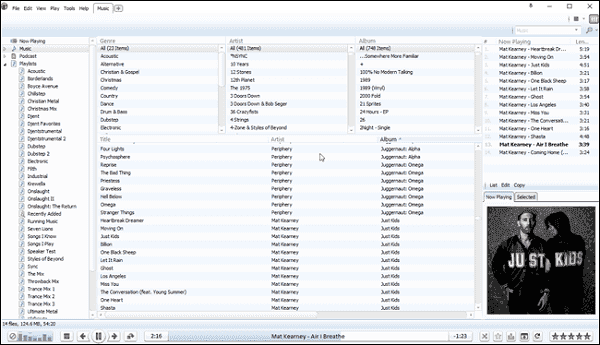
MediaMonkey er ikke kun en musikafspiller, men også en musikleder for iOS-enheder.
Nøglefunktioner:
- 1. Genkend musik på harddisken og importer dem automatisk.
- 2. Lyt til musik, der er gemt i alle lydformater.
- 3. Synkroniser din musik til iOS-enheder, herunder iPhone og iPad.
- 4. Udstyr en brugerdefineret grænseflade og mange skind.
FORDELE
- 1. Dette alternativ til CopyTrans tilbyder tre versioner til at opfylde varieret behov.
- 2. Det integrerer et mediebibliotek til musikstyring og synkronisering.
ULEMPER
- 1. Det kan ikke konvertere din musik til iPhone.
- 2. De avancerede funktioner er kun tilgængelige i premium versionen.
Del 3: Ofte stillede spørgsmål om CopyTrans
Hvorfor kan jeg ikke overføre filer fra min telefon til min pc?
Den mest almindelige årsag er en defekt forbindelse mellem din enhed og din computer. Hvis dine enheder er tilsluttet via et lightning-kabel, kan det være, at dit kabel ikke overfører data korrekt længere, eller at USB-porten på din enhed ikke fungerer korrekt. Du kan bekræfte dette ved at udskifte datakablet med et andet. Antag, at din enhed er forbundet til computeren via Wi-Fi. I så fald kan det være, at din internetforbindelse er ustabil, eller internethastigheden er for langsom, hvilket resulterer i, at filer ikke overføres korrekt. Du kan prøve at oprette forbindelse til et andet trådløst netværk.
Hvordan kan jeg tilslutte min iPhone til iTunes uden et kabel?
Hvis du ikke bruger et USB-kabel, kan du oprette forbindelse via Wi-Fi. Først skal du sikre dig, at din enhed opretter forbindelse til samme Wi-Fi som computeren. Åbn iTunes på din computer, og klik på enhedsknappen. Vælg derefter Resumé, og sæt kryds i boksen Synkroniser med denne enhed med Wi-Fi. Endelig skal du klikke på Indløs.
Kan jeg overføre filer fra iPhone til pc via Bluetooth?
Jo da. Du kan overføre filer, hvis du kan parre din telefon med din computer. Bare gå til Bluetooth filoverførsel og vælg Send filer. Vælg navnet på din computer på listen, og tryk på Gennemse for at kontrollere de filer, du vil dele. Denne transmissionsmetode kan dog være mindre effektiv, så du kan overveje at bruge et andet værktøj.
Skal jeg slette den gamle iPhone efter overførslen?
Det afhænger af, hvad du vil bruge din telefon til. Hvis du bare vil beholde det som backup, er der mindre behov for at tømme dataene. Hvis du ønsker at sælge din telefon, bør du slette alle personlige oplysninger efter overførsel af data.
Kan jeg overføre alt fra én iPhone til en anden telefon med iCloud?
Hvis du har slået iCloud-sikkerhedskopi til, kan du overføre dine data til den nye enhed ved at logge på iCloud på en anden enhed. Det er dog vigtigt at bemærke, at iCloud ikke kan sikkerhedskopiere de oprindeligt gemte data. Og hvis du forsøger at overføre til en Android-telefon, kan der være nogle appdata, der ikke kan overføres på grund af et systemmismatch.
Konklusion
Baseret på ovenstående anmeldelse bør du forstå mindst 6s bedste dataansvarlige for iOS-enheder. Nu skal du forstå, om CopyTrans Manager er værd at bruge. Desuden kan du få flere muligheder, der har de samme funktioner. Apeaksoft MobieTrans, for eksempel, er en professionel iOS-manager. Vi håber, at vores anbefalinger er nyttige for dig.



 iPhone Data Recovery
iPhone Data Recovery iOS System Recovery
iOS System Recovery iOS Data Backup & Restore
iOS Data Backup & Restore IOS Screen Recorder
IOS Screen Recorder MobieTrans
MobieTrans iPhone Overførsel
iPhone Overførsel iPhone Eraser
iPhone Eraser WhatsApp-overførsel
WhatsApp-overførsel iOS Unlocker
iOS Unlocker Gratis HEIC Converter
Gratis HEIC Converter iPhone Location Changer
iPhone Location Changer Android Data Recovery
Android Data Recovery Broken Android Data Extraction
Broken Android Data Extraction Android Data Backup & Gendan
Android Data Backup & Gendan Telefonoverførsel
Telefonoverførsel Data Recovery
Data Recovery Blu-ray afspiller
Blu-ray afspiller Mac Cleaner
Mac Cleaner DVD Creator
DVD Creator PDF Converter Ultimate
PDF Converter Ultimate Windows Password Reset
Windows Password Reset Telefon spejl
Telefon spejl Video Converter Ultimate
Video Converter Ultimate video editor
video editor Screen Recorder
Screen Recorder PPT til Video Converter
PPT til Video Converter Slideshow Maker
Slideshow Maker Gratis Video Converter
Gratis Video Converter Gratis Screen Recorder
Gratis Screen Recorder Gratis HEIC Converter
Gratis HEIC Converter Gratis videokompressor
Gratis videokompressor Gratis PDF-kompressor
Gratis PDF-kompressor Gratis Audio Converter
Gratis Audio Converter Gratis lydoptager
Gratis lydoptager Gratis Video Joiner
Gratis Video Joiner Gratis billedkompressor
Gratis billedkompressor Gratis baggrundsviskelæder
Gratis baggrundsviskelæder Gratis billedopskalere
Gratis billedopskalere Gratis vandmærkefjerner
Gratis vandmærkefjerner iPhone Screen Lock
iPhone Screen Lock Puslespil Cube
Puslespil Cube